PR JABAR - Bekerja atau belajar dari rumah melalui Zoom Meeting sudah menjadi hal yang lumrah di masa kini. Agar tampilanmu lebih menarik dan tidak monoton, kamu bisa lho mengganti background Zoom dengan gambar atau video yang kamu sukai.
Fitur ini memungkinkan kamu untuk menyembunyikan ruangan di belakangmu dan menghadirkan suasana yang lebih profesional, kreatif, atau bahkan lucu.
Artikel ini akan memandu kamu langkah demi langkah cara mengganti background Zoom di laptop, PC, dan smartphone dengan mudah.
Baca Juga: Pengguna Android, Wajib Tahu! Cara Lacak HP Hilang dengan Gmail
Persiapan:
- Pastikan kamu menggunakan Zoom versi terbaru.
- Siapkan gambar atau video yang ingin kamu gunakan sebagai background.
- Pastikan gambar atau video tersebut memiliki resolusi yang baik dan tidak buram.
Cara Mengganti Background Zoom di Laptop/PC:
- Buka aplikasi Zoom dan masuk ke meeting.
- Klik panah kecil di sebelah kanan ikon video.
- Pilih "Choose Virtual Background".
- Pilih gambar atau video yang ingin kamu gunakan sebagai background.
- Jika ingin menambahkan efek blur pada background, centang kotak "I have a green screen".
- Atur posisi dan ukuran background sesuai keinginanmu.
- Klik "Close" untuk menyimpan pengaturan.
Cara Mengganti Background Zoom di HP
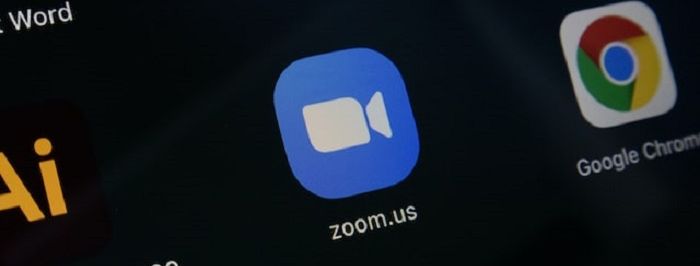
- Buka aplikasi Zoom dan masuk ke meeting.
- Ketuk layar sekali untuk menampilkan menu kontrol.
- Ketuk ikon "More" (tiga titik).
- Pilih "Virtual Background".
- Pilih gambar atau video yang ingin kamu gunakan sebagai background.
- Jika ingin menambahkan efek blur pada background, centang kotak "I have a green screen".
- Atur posisi dan ukuran background sesuai keinginanmu.
- Ketuk "X" di pojok kanan atas untuk menyimpan pengaturan.
Tips:
- Gunakan gambar atau video yang memiliki resolusi minimal 1280x720 piksel agar tampilannya tidak buram.
- Hindari menggunakan gambar atau video yang terlalu ramai atau penuh warna agar tidak mengganggu fokus saat meeting.
- Pastikan pencahayaan di ruanganmu cukup terang agar wajahmu terlihat jelas.
- Jika kamu menggunakan green screen, pastikan green screen terpasang dengan benar dan tidak kusut.
Manfaat Mengganti Background Zoom:
- Menyembunyikan ruangan di belakangmu sehingga terlihat lebih profesional.
- Memberikan suasana yang lebih menarik dan kreatif saat meeting.
- Membantu meningkatkan fokus dan konsentrasi saat meeting.
- Meningkatkan personal brandingmu saat meeting.
Mengganti background Zoom adalah cara yang mudah dan menyenangkan untuk membuat tampilanmu lebih menarik saat meeting.
Dengan mengikuti panduan di atas, kamu bisa menggunakan gambar atau video favoritmu sebagai background dan membuat meeting online lebih seru dan profesional.***




